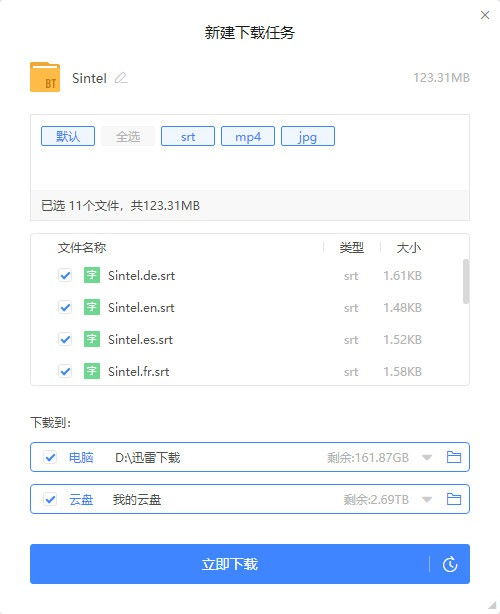.img的系统怎么安装,.img系统镜像安装指南
时间:2024-11-10 来源:网络 人气:
.img系统镜像安装指南

随着计算机技术的不断发展,系统镜像安装已成为许多用户更新或重装操作系统的一种便捷方式。.img文件是一种常见的系统镜像格式,本文将详细介绍如何使用.img文件进行系统安装。
什么是.img文件?
.img文件是一种磁盘镜像文件,它包含了整个磁盘或分区的内容,包括文件系统、分区表、引导记录等。这种文件格式可以用于备份、恢复或安装操作系统。
安装所需工具
在开始安装之前,您需要准备以下工具:
Win32DiskImager:用于将.img文件写入U盘或硬盘。
启动盘制作工具:如Rufus、USB Creator等,用于制作启动U盘。
系统镜像文件:下载您需要的操作系统镜像文件。
步骤一:下载并安装Win32DiskImager
从官方网站下载Win32DiskImager,并按照提示安装。
步骤二:制作启动U盘
将U盘插入电脑。
打开Win32DiskImager,选择U盘作为写入目标。
点击“打开”按钮,选择下载的.img文件。
点击“写入”按钮,开始将.img文件写入U盘。
等待写入完成,拔出U盘。
步骤一:设置BIOS启动顺序
在电脑启动时,按下F2、F10或Delete键进入BIOS设置。将U盘设置为第一启动设备。
步骤二:启动电脑并选择安装系统
电脑启动后,会进入系统安装界面。选择您要安装的系统,并按照提示操作。
Q:为什么我的电脑无法识别U盘启动?
A:请检查BIOS设置,确保U盘启动顺序正确。如果问题依旧,尝试使用其他启动盘制作工具。
Q:安装过程中出现错误怎么办?
A:请检查.img文件是否损坏,或者尝试使用其他版本的系统镜像文件。
通过以上步骤,您可以使用.img文件轻松安装操作系统。在安装过程中,请确保遵循提示操作,以免出现错误。祝您安装顺利!
相关推荐
教程资讯
教程资讯排行